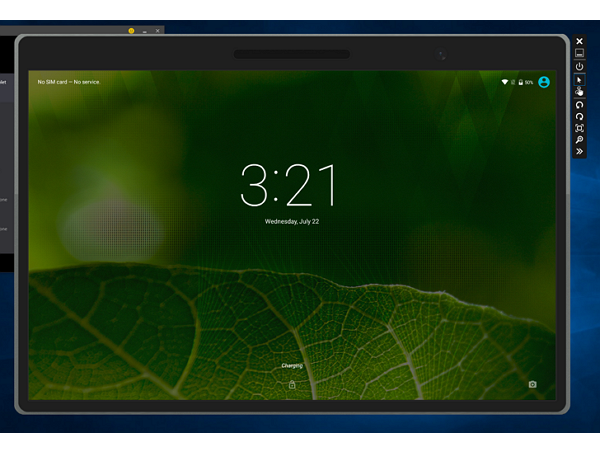
微軟發表了Visual Studio 2015正式版,除了免費的社群版之外,另外也有付費的專業版。這套工具除了提供Windows應用程式的整合環境之外,你也可以利用他來開發Android程式,因此,微軟除了在Visual Studio 2015中提供了模擬Android環境之外,另外也免費提供了一個獨立的Android模擬器供開發者測試。
Visual Studio 2015所提供的這個獨立版Android模擬器,並不需要安裝Visual Studio 2015也能執行,因此你可以把它視為是一個獨立的應用程式。與其它Android模擬器不同之處在於,VS Android模擬器模擬了各種市面上的Android裝置,包括各種尺寸的平板、手機,從4吋到10.1吋應有盡有。而且他不光只是模擬外觀,連這些機種的Android 版本也都一併提供,從KitKat到最新的Lollipop都有。因此,就算你不是開發者,下載來玩也是挺好玩的。
Visual Studio Android 模擬器安裝限制及資訊

VS Android模擬器的下載網址在此,可以獨立下載安裝,不過在安裝前有一些限制先說明一下。
- VS Android模擬器僅支援在Windows 8/Windows 8.1/Windows 10作業系統上執行。
- 電腦的處理器必需要支援Hyper-V。
- 安裝好的模擬器並不附帶Google Play商店,因此你只能透過APK來安裝程式。
Hyper-V是微軟的虛擬機器技術,在Windows 8 64位元版本就內建這種技術,延續到Windows 10也有,因此VS Android模擬器也僅支援Windows 8以上的版本。而除了作業系統外,電腦硬體的主機板、處理器也都必需要支援Hyper-V,而某些主機板雖然有支援,但是預設是把這個功能關閉的,因此你也必須去Bios檢查一下看是否有把這個功能打開。
安裝VS Android模擬器
我們在兩台Windows 10電腦上安裝VS Android模擬器,兩台雖然都有安裝成功。不過因為硬體不同,某些步驟不大一樣,簡單描述如下。

開始安裝的時候,它會先檢查你的硬體跟系統是否符合需求,如果你安裝的時候,一開始看到的是上面這個畫面,那麼恭喜你,你的電腦沒有什麼大問題。不過我們有一台電腦看到的是另外一個畫面,畫面中主要的描述是系統不支援Hyper-V。如果你看到類似的文字,而你的電腦又是Windows 8以上64位元的版本,那麼你要先去「控制台」的「程式與功能」裡頭,點選「開啟或關閉Windows功能」,把「Hyper-V」的選項都勾選起來。

勾選完畢後,系統會自動幫你安裝對應的功能,安裝完畢後可能會需要重新啟動之類的程序。如果你的Hyper-V這個選項是反白無法勾選的狀況,那麼你還必須先去系統的Bios裡頭,將支援Hyper-V的功能打開。

各家主機板的BIOS設定可能都不大一樣,以小編這台電腦為例,是要去將「Virtualization」這個選項開啟。
當你做完以上設定之後,基本上安裝Android模擬器最困難的步驟就完成了。現在回到步驟的第一張圖,把「Install」按下去,就會開始安裝。

安裝的過程時間會花久一點,中間可能會需要重開機。安裝完畢後,在你的開始工作表會看到一個新的選項,點選就可以開始執行了。

執行VS Android模擬器
接下來執行模擬器,模擬器要跑的時間需要久一點。並且需要你登入MSN帳號,登入之後就可以開始使用了。

進入之後你可以看到中間列出了許多不同的機器,這些都是你可以模擬的機種。不過你要第一次使用該機種時,你必須先要等待一段時間,它會需要先從網路上下載對應的內容。
 如果下載完畢之後,你就可以執行該機種的模擬器了。不過小編的兩台測試機種中,有一台在這個階段「卡關」了。雖然下載完畢,不過卻無法執行該機種的模擬器,一直回報有某個地方錯誤,關於這點,小編需要再研究相關的錯誤訊息,目前不知道解法。
如果下載完畢之後,你就可以執行該機種的模擬器了。不過小編的兩台測試機種中,有一台在這個階段「卡關」了。雖然下載完畢,不過卻無法執行該機種的模擬器,一直回報有某個地方錯誤,關於這點,小編需要再研究相關的錯誤訊息,目前不知道解法。
不過另外一台電腦執行起來則很順,中間你可能會看到下面這個訊息,不過沒關係,這個訊息是正常的。依照說明按下「重試」就可以解決了。

下面就是模擬Nexus 10的結果。


基本上操作起來沒有什麼問題,右側則是可以讓你選擇用滑鼠右鍵模擬螢幕縮放、電源開關、旋轉平板方為等等的功能。你可以看到螢幕中並沒有Google Play的選項,因此你必須透過APK來安裝。
這裡有個問題,你要怎麼把APK檔案載入模擬器裡面?
這個模擬器支援可以將電腦中的資料夾,對映成為手機的SD記憶卡,可以用這個方式來安裝APK,會更有效率也更理想。不過小編先用簡單的辦法,利用內建的瀏覽器,去Google 「APK」,透過內建的瀏覽器先去下載一些APK檔案來安裝試用看看。

不過網路上下載的APK不知道是不是不安全還是怎麼樣,有些APK抓是抓下來了,但無法安裝。最後小編只有成功安裝一個LUV TV。

LUV TV是一個內容聚合的影視App,在使用LUV TV的時候,雖然模擬器可以正常看到影視的選單,不過當要播放內容的時候,就會一直卡住,無法播放。

關閉之後,下一次開機這些安裝的App都會繼續保存在模擬器中。

你也可以模擬成其它的機種,上圖就是模擬成Xperia Z的模擬器。不過這些機種指的只是尺寸以及所用的系統而已,並非真正用Xperia Z的Rom來執行,那些機種專屬的品牌APP在這裡是都看不到的。
這一篇就先以說明如何安裝以及執行Android模擬器為主,以後有時間再來玩玩它的其它功能。
資料來源:visualstudio

請注意!留言要自負法律責任,相關案例層出不窮,請慎重發文!